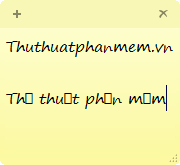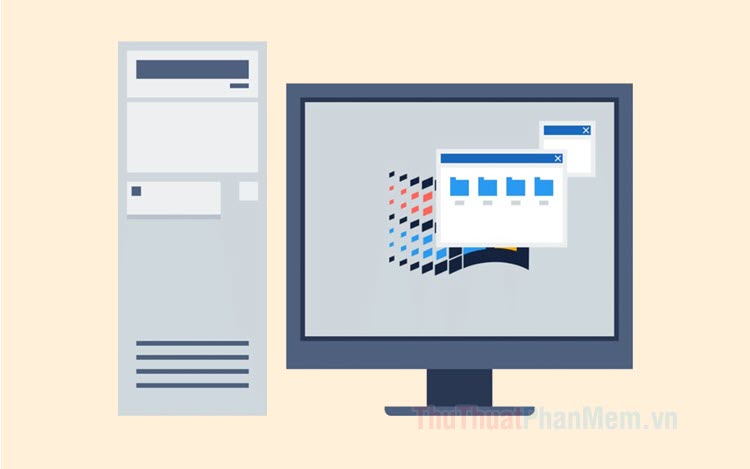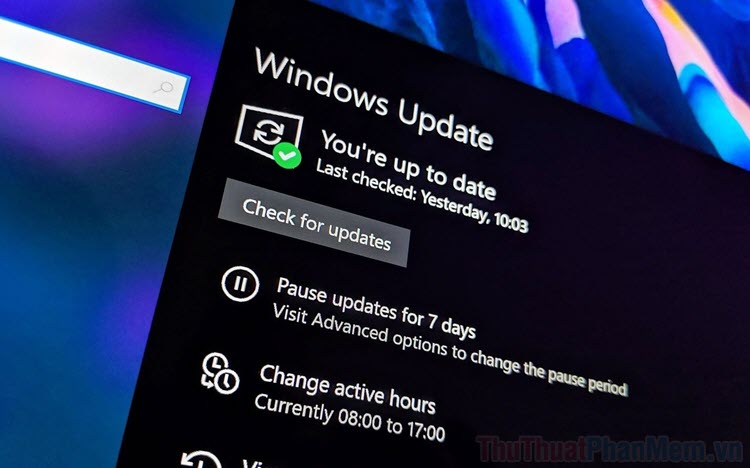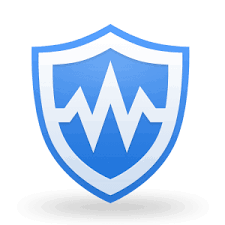Lệnh netstat trong Windows
Mục lục nội dung
Với những nhà quản trị hệ thống thì công cụ netstat rất quan trọng bởi những thông tin trong netstat sẽ giúp nhà quản trị biết được tình trạng thiết bị nào đang kết nối và sử dụng cổng bao nhiêu. Ngoài ra, còn rất nhiều thông tin khác về netstat mà bạn có thể khám phá trong bài viết này.

1. Lệnh netstat là gì?
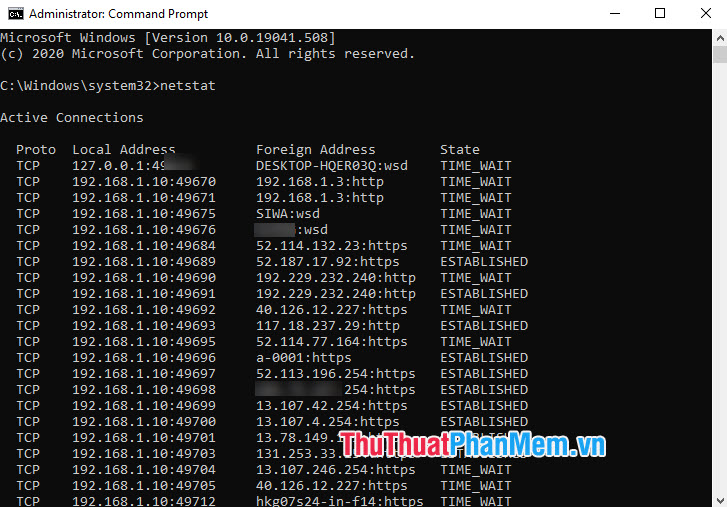
Netstat hay còn gọi là Network Statics, một dòng lệnh được thực thi trên công cụ Command Prompt của Windows. Netstat thường được sử dụng trong việc quét, truy cập máy khác trong mạng, remote desktop và nhiều tiện ích khác nữa.
2. Mở lệnh netstat bằng cách nào?
Bước 1: Bạn bấm tổ hợp phím Windows + R để mở hộp thoại Run. Tiếp theo, bạn nhập lệnh CMD (1) => OK (2).
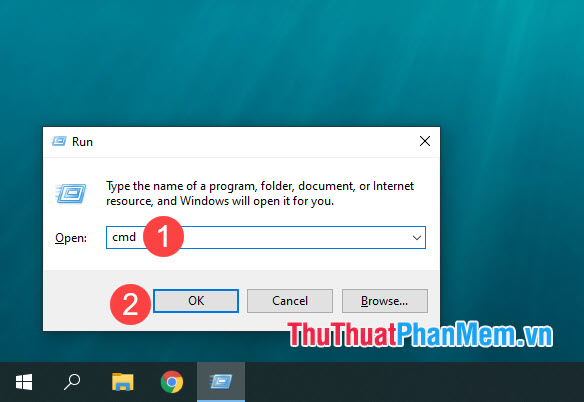
Bước 2: Bạn nhập lệnh netstat và bấm Enter để lệnh tự động quét và tìm các địa chỉ IP, cổng trên thiết bị.
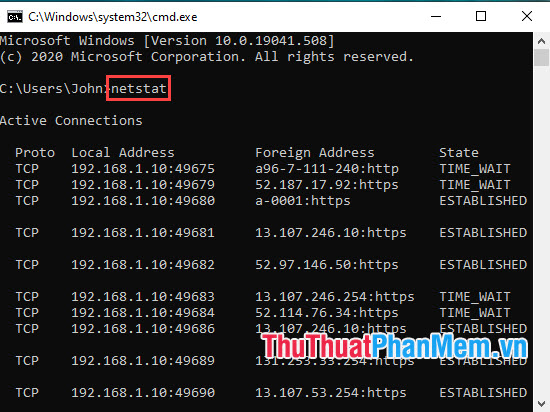
3. Cấu trúc lệnh netstat trên Windows
Có 12 nhánh lệnh phụ trong cấu trúc lệnh netstat là:
netstat [-a] [-b] [-e] [-f] [-n] [-o] [-p proto] [-r] [-s] [-t] [-v] [interval]
3.1 Netstat -a
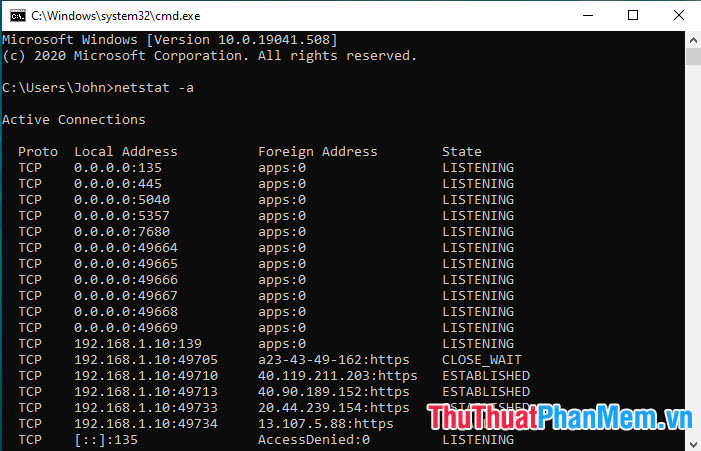
Với cấu trúc lệnh này, nhà quản trị sẽ nắm được những thông tin về kết nối giữa máy và thiết bị mạng, các cổng đang được Listen (nghe) thông tin 1 chiều giữa modem mạng và thiết bị. Trong đó, ý nghĩa các thông số được liệt kê là:
- Proto: Hiển thị giao thức sử dụng là TCP hay UDP.
- Local Address: địa chỉ IP + cổng kết nối của thiết bị trong mạng.
- Foreign address: địa chỉ IP + số cổng kết nối từ xa đang hoạt động.
- State: Trạng thái kết nối (Listening = đang nghe)
3.2 Netstat -b
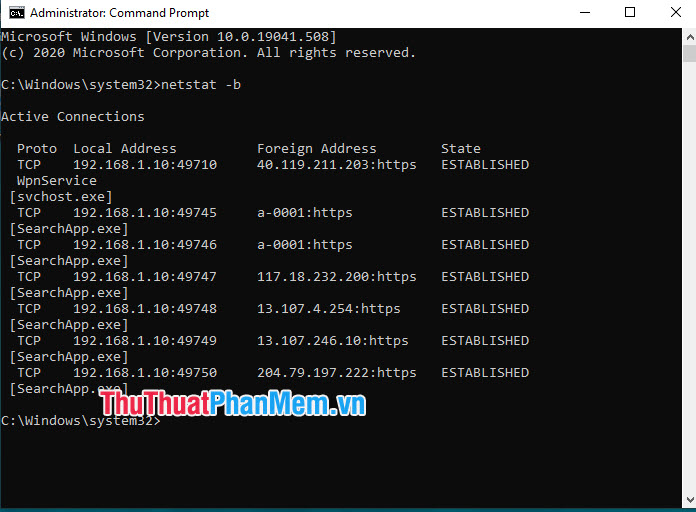
Cấu trúc lệnh này sẽ hiển thị cho người dùng những chương trình nào đang kết nối với Internet và gửi dữ liệu ra bên ngoài. Để thực hiện lệnh này, bạn cần mở CMD với quyền Administrator.
3.3 Netstat -e
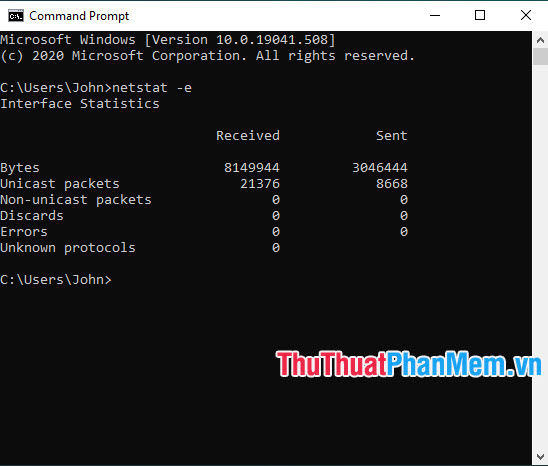
Cấu trúc lệnh này sẽ liệt kê những thông tin về lưu lượng nhận (received), gửi (sent) khi truy cập internet trên mạng Ethernet, gói tin, liệt kê số lỗi....
3.4 Netstat -r
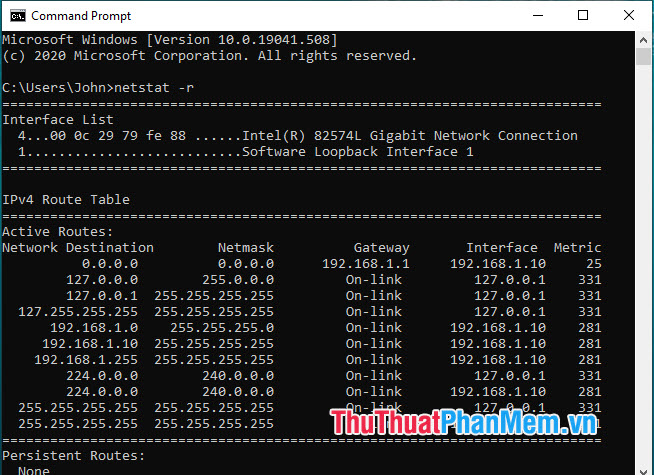
Lệnh này sẽ liệt kê những thông tin về kết nối tới router, gói tin được gửi đi từ thiết bị của bạn sẽ được chuyển giao tới địa chỉ nào trong hệ thống mạng.
3.5 Netstat -f hoặc Netstat -n
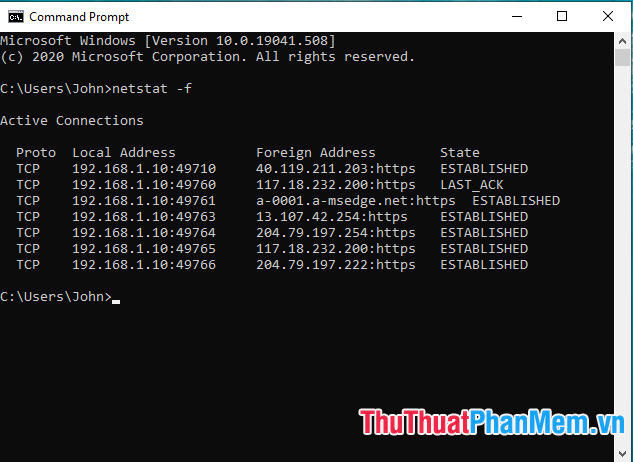
Lệnh này sẽ giúp bạn xem thông tin về địa chỉ IP trên thiết bị bạn đang sử dụng, số cổng kết nối tới mạng Internet.
3.6 Netstat -on
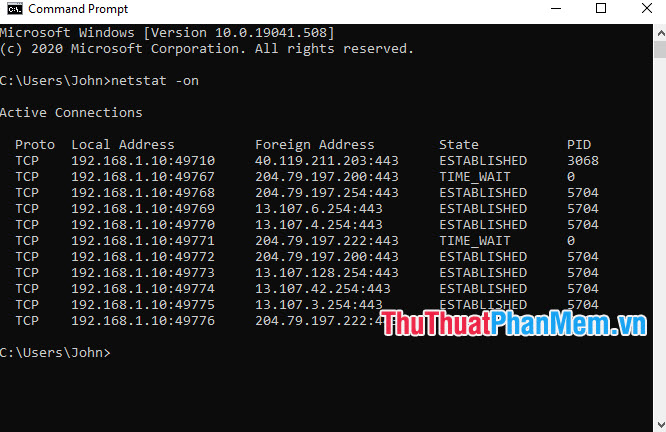
Cấu trúc lệnh này sẽ hiển thị cho người dùng ID định danh (PID) bên cạnh các thông tin về địa chỉ IP, cổng kết nối, trạng thái hoạt động.
3.7 Netstat -p
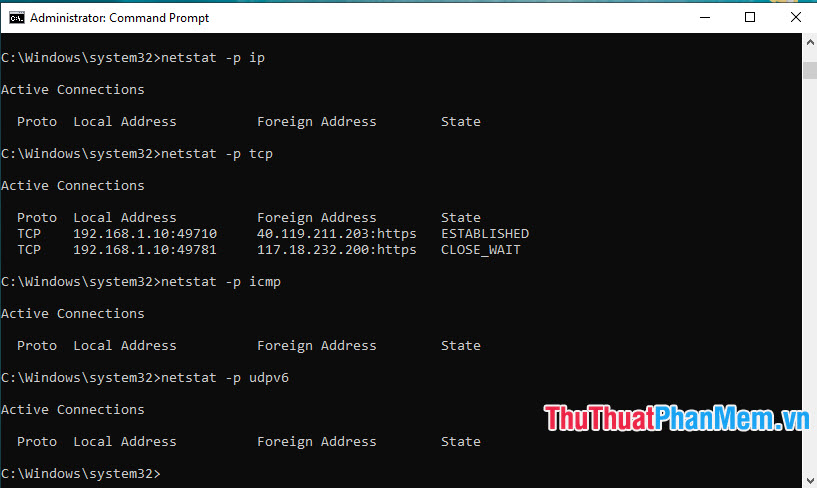
Cấu trúc cơ bản:
netstat -p [ip/udp/tcp/tcpv6/udpv6/icmp]
Cấu trúc lệnh này để hiển thị các giao thức kết nối Protocol và Protocol này có thể là tcp, udp,....
3.8 Netstat -s
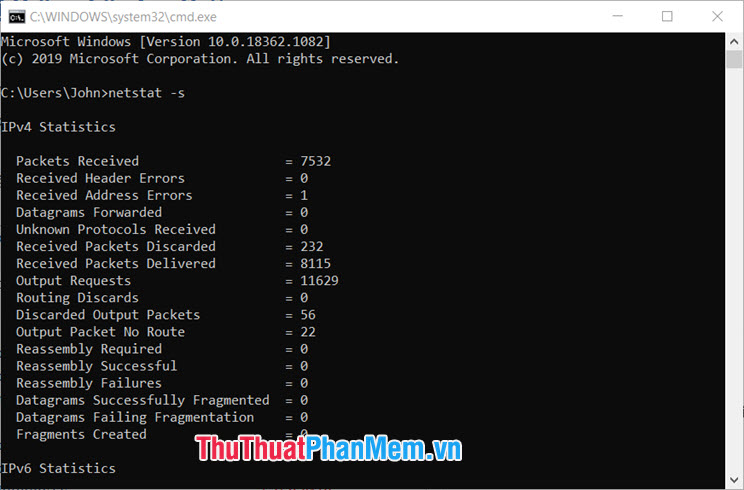
Với cú pháp lệnh này, Netstat sẽ thống kê những chỉ số về IPv4, IPv6 cùng nhiều chỉ số trên mạng ethernet của bạn.
3.9 Kết hợp các câu lệnh
Ngoài các lệnh dưới dạng netstat -s hay netstat -b thì bạn có thể kết hợp các phần phụ với nhau như:
netstat -s -p tcp
netstat -o 6
netstat -b -s
Với những chia sẻ về lệnh netstat trong bài viết, bạn có thể nắm những thông tin cần thiết và tiến hành chọn và thiết lập sử dụng theo mong muốn. Chúc các bạn thành công!